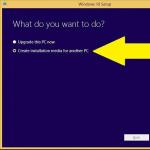Pozdravljeni prijatelji! Končno, skoraj leto kasneje (Yandex disk je bil lansiran spomladi 2012) mi je uspelo priti do tega čudeža inženiringa. Če sem iskren, sem ga kupil z 10 GB prostega prostora. Ker je Yandex že imel pošto, ovir ni bilo več. Ne glede na to, kakšne (ovire) imate, jih bomo rešili. In tako 10 GB ali več prostega prostora za vaše datoteke + funkcionalnost Dropboxa + vse v našem jeziku = priročno in zanesljivo mesto za shranjevanje vaših podatkov.
Yandex disk je vaš virtualni disk na strežniku Yandex, ki je sinhroniziran z vašo mapo v vašem računalniku. Vse informacije v tej mapi bodo samodejno sinhronizirane z vsemi vašimi napravami. Podprte so različne naprave in operacijski sistemi. Ko prenesete datoteko iz katere koli naprave, lahko z njo delate na kateri koli drugi napravi in do nje dostopate s kogar koli, tudi iz računalnika nekoga drugega, prek spletnega vmesnika.
Preden začnete uporabljati storitev shranjevanja informacij, morate imeti pošto Yandex. Če ga iz nekega razloga še nimate, potem je čas, da ga dobite.
Storitev za shranjevanje podatkov Yandex Disk, tako kot Dropbox, uporablja referenčni sistem. To je. Če se samo povežete s storitvijo, lahko svoj račun nadgradite na 10 GB. Če uporabljate referenčno povezavo in ji sledite, potem ne boste imeli več 10, ampak 11 GB. Predlagam pa, da sledite moji povezavi
Znašli se boste v svoji pošti na zavihku Datoteke. Podčrtan napis pomeni, da ste v videu prejeli darilo dodatnega gigabajta brezplačnega prostora. 3 GB vam je na voljo takoj. Če ga želite povečati in prejeti darilo, morate slediti nekaj preprostim korakom. Kliknite +3 GB, da namestite programsko opremo Yandex disk na vaš računalnik
Prenesla se bo datoteka YandexDiskSetup.exe. Zaženimo ga. Namestitveni program bo prenesel disk Yandex in izvedel namestitev. Po končani namestitvi Yandex ne bo vsiljivo ponudil namestitve svojih elementov. Predlagam, da počistite vsa polja in ne označite ničesar nepotrebnega. V nasprotnem primeru se lahko vaš računalnik začne upočasnjevati. Kliknite gumb Dokončaj
V nastavitvah na zavihku Osnovno morate določiti lokacijo mape diska Yandex. Če želite to narediti, ustvarite katero koli mapo na pogonu D ali E in z gumbom Uredi nastavite pot do nje. Zdi se mi priročno, da ne spremenim imena mape.
Če želite dodatno črpati prosti prostor, morate prenesti več datotek s programom Yandex disk.
Odprite mapo diska in vanjo kopirajte katero koli datoteko. Tako bomo pridobili dodatnih +2 GB prostega prostora.
Nato se vrnemo na spletno mesto in kliknemo Povej prijatelju. Izberite katero koli socialno omrežje in delite pozitivne stvari s prijatelji.
Metoda št. 2 Kako pridobiti javno povezavo. Pokličite kontekstni meni na ikoni diska Yandex v območju za obvestila. Izberite »Skupna raba > Izberi datoteko in pridobi javno povezavo ...«
Odpre se okno, v katerem lahko izberete katero koli datoteko v računalniku in več. Če datoteke ni v mapi diska Yandex, jo bo program kopiral tja in vam dal javno povezavo.
Če ste zabeležili svojo e-pošto, bo ta oseba prejela pismo, v katerem bo pozvana, da se prijavi na svoj disk Yandex. Če nima računa, bo pozvan k registraciji. Po izbrisu se vse datoteke odložijo v koš, ki ga je treba občasno izprazniti.
Preostale funkcije so intuitivne.
Ogledate si lahko slike, dokumente PDF in poslušate zvočne datoteke, ne da bi jih prenesli iz storitve Yandex Disk
Zaključek
Yandex disk - kot storitev za shranjevanje informacij se kaže z najboljše strani. Začetna količina sinhroniziranih datotek je od 10-11 GB, kar je veliko več kot Dropbox (2-2,5 GB) in dvakrat več kot Google Drive (5 GB). Vaš virtualni trdi disk lahko razširite tako, da povabite prijatelje do 20 GB, s čimer boste osramotili svoje tekmece. Vendar pa je v Dropboxu mogoče deliti celotno mapo z neregistriranim uporabnikom. Ta funkcija ni na voljo za Yandex disk. Upajmo, da je samo v beta različici.
Vprašanje iz komentarja
Zakaj ne morem naložiti 16 GB datoteke na Yandex disk??? brezplačno 127 GB
Največja velikost datoteke na disku je 10 GB.
Video, v katerem bomo pogledali kako uporabljati Yandex Disk?
Dober dan vsem! Danes govorimo o zelo priročni storitvi, ki jo že dolgo uporabljam pri svojem delu - Yandex Disk. Kakšna "zver" je to? - boste morda vprašali. O tem bom podrobno govoril v spodnjem članku. Če imate kakršna koli vprašanja, jih postavite v komentarjih, ugotovili bomo in poiskali odgovore! Medtem se seznanimo z eno najbolj priročnih shramb datotek razvijalcev priljubljenega ruskega iskalnika Yandex.
1. Yandex Disk: kaj je to
Yandex.Disk je priljubljena shramba v oblaku, ki uporabnikom omogoča shranjevanje različnih informacij (fotografij, videoposnetkov, zvoka, besedil in drugih datotek) v tako imenovanem »oblaku«, tj. na strežniku v omrežju. Podatke, shranjene na Yandex.Disk, je mogoče deliti z drugimi uporabniki, prav tako pa lahko do njih dostopate iz različnih naprav – drugih računalnikov, tablic in pametnih telefonov. Osnovna različica Yandex.Disk je popolnoma brezplačna in na voljo vsem. Spomnim se, da je bila leta 2012 registracija samo s povabilom, uporabljal pa sem alternativno storitev - Dropbox. Zdaj pa sem popolnoma preklopil na Yandex Disk Cloud. Konec koncev, brezplačnih in celo dostopnih od vsepovsod, 10 GB ni nikoli odveč.
2. Yandex Disk: kako uporabljati - navodila po korakih
Torej, prepričal sem vas in odločili ste se, da namestite Yandex Disk na svoj računalnik. Zdaj pa si podrobneje oglejmo, kako uporabljati Yandex Cloud (imenovan tudi Yandex.Disk, ker je shramba podatkov v oblaku).
2.1. Kako ustvariti Yandex Disk (registracija v Yandex Cloud)
Če želite začeti uporabljati Yandex.Disk, potrebujete registrirajte in ustvarite nabiralnik iz Yandex(če ga že imate, pojdite takoj na drugo točko).
4. Namestitev Yandex.Disk na pametni telefon. Brezplačne aplikacije so na voljo za iOS in Android, zato jih lahko preprosto prenesete iz App Store in Google Play. Aplikacija za iOS nima zelo visoke ocene, ima nekaj pomanjkljivosti, vse pa se vidi v ocenah.

2.3. Yandex Disk: koliko prostega prostora?
Takoj po registraciji in namestitvi Yandex.Disk lahko dostopate 10 GB brezplačnega prostora v oblaku. To je za začetek čisto dovolj, meni je trajalo približno šest mesecev. Kaj storiti, če ni dovolj prostora?
- Dodatnih brezplačnih 10 GB za povabilo prijateljev. Za vsakega povabljenega prijatelja lahko dobite 512 MB brezplačnega prostora v oblaku. Pojdite sem - https://disk.yandex.ru/invites in videli boste svojo referenčno povezavo, ki jo morate kopirati in poslati svojim prijateljem. Ko se vsak uporabnik registrira preko vaše povezave, boste prejeli dodaten prostor na disku, povabljeni prijatelj pa bo prejel dodatnih 1 GB.

- Dodatno do 250 GB kot darilo partnerjev Yandex. Redno potekajo različne promocije, ki vam bodo omogočile pridobitev dodatnih gigabajtov brezplačnega prostora. Na tej strani lahko spremljate trenutne promocije.
In seveda, kot lahko pričakujete od Yandexa, možen dokup dodatnega prostora. Vendar užitek ni poceni:

Če potrebujete veliko prostora v oblaku, vendar ne želite plačati, lahko ustvarite več nabiralnikov in ustvarite Yandex.Disk za vsakega od njih.
2.3. Prijavite se v Yandex Disk
Registracija je končana, prosti prostor je urejen, postavlja se vprašanje - ?
Prenesene datoteke si lahko ogledate na več načinov:
1. Odprite bližnjico mape Yandex.Disk na namizju, če je niste izbrisali po namestitvi.
2. Odprite Yandex.Disk v mapi Moj računalnik.
3. Kliknite ikono Yandex.Disk v opravilni vrstici, ki se nahaja v skrajnem desnem kotu zaslona.

4. Prijavite se v svojo pošto Yandex prek katerega koli brskalnika in na vrhu bo povezava do oblaka:
6. Pojdite na glavno stran Yandex, ko ste prijavljeni v svoj e-poštni naslov. V zgornjem desnem kotu bo povezava do Yandex.Disk:

2.4. Kako naložiti datoteke na Yandex Disk - 7 preprostih načinov
Oglejmo si zdaj najpomembnejšo točko, zaradi katere smo sprejeli vse te ukrepe -. Še enkrat, obstaja več načinov za to:
1. Prek kontekstnega menija. Izberite datoteko, ki jo želite naložiti v oblak, jo kliknite z desno tipko miške in izberite element: »Yandex.Disk: Kopiraj javno povezavo«:

2. Kopirajte datoteko v mapo Yandex.Disk(Zgoraj sem napisal, kako se vpiše). Ta mapa se privzeto samodejno sinhronizira, tako da bodo vse datoteke takoj dodane na vaš disk, ko jo kopirate tja.
3. Nalaganje datotek prek mobilne aplikacije iOS ali Android. To metodo lahko obravnavam v ločenem članku, če pustite takšno željo v komentarjih.
4. Prek brskalnika naložite datoteko v oblak. Če želite to narediti, preprosto povlecite in spustite izbrane datoteke v okno brskalnika z odprtim Yandex.Disk:

5. Kopiranje datotek drugih ljudi. Če je nekdo z vami delil povezavo do datoteke, ki je shranjena na Yandex.Disk, jo lahko preprosto shranite v svoj oblak. Če želite to narediti, morate slediti poslani povezavi, kot je https://yadi.sk/***, in klikniti gumb »Shrani na Yandex.Disk« na desni.


Pogosto tudi sprašujejo - kako naložiti mapo na Yandex Disk. Načelo je enako, kot je navedeno zgoraj v razdelku o datotekah. Obstaja pa še ena dodatna prednost - mapi je mogoče dodeliti dostop v skupni rabi. Tako si bodo lahko drugi uporabniki, ki jim podelite pravice dostopa, ogledovali in prenašali datoteke v tej mapi ter vanjo nalagali svoje datoteke.

Kako naložiti video na Yandex Disk?– je tudi zelo priljubljeno vprašanje uporabnikov oblaka. To je posledica dejstva, da so video datoteke običajno velike in veliko ljudi skrbi, da se preprosto ne bodo "prilegale" in jih tam ne bo mogoče shraniti. To ni res, video datoteke, tako kot fotografije, je mogoče naložiti in shraniti na Yandex.Disk.
2.5. Yandex Disk: kako prenesti datoteke drugemu uporabniku

Dostop do datoteke lahko tudi onemogočite tako, da kliknete miško in jo preklopite v položaj IZKLOP.
Če morate iz nekega razloga odstraniti Yandex.Disk iz računalnika, morate storiti enako kot z običajno aplikacijo - uporabite standardna orodja operacijskega sistema.
Gremo naprej: Start -> Nadzorna plošča -> Programi in funkcije
V oknu, ki se prikaže, izberite Yandex.Disk (običajno je zadnji na seznamu) in kliknite gumb »Izbriši«. Prenesene datoteke bodo ostale v vašem računu, le aplikacija bo izbrisana iz vašega računalnika.

Prostoweb je podrobno preučil, kako deluje Yandex. Disk, kako naložiti podatke nanj, kakšna je njegova največja zmogljivost. Yandex. Disk je storitev, ki je namenjena shranjevanju informacij. Vsakdo lahko brezplačno postavi informacije, ki jih potrebuje, na oddaljene strežnike Yandex, prenese vse, kar potrebuje, na svoj računalnik in hitro omogoči dostop do podatkov vsem izbranim uporabnikom.
Kaj so shramba podatkov v oblaku
Yandex.Disk je shramba v oblaku za najrazličnejše podatke podjetja. Shramba v oblaku je prostor, dodeljen vsem na oddaljenem strežniku, kamor lahko postavite fotografije, videoposnetke, potrebne dokumente, distribucije (namestitvene datoteke aplikacij) itd. Pravzaprav lahko na oddaljeni strežnik shranite vse informacije. Glavna stvar je, da ne poskušate naložiti več podatkov v shrambo, kot jih ponuja storitev.

Podatkovna skladišča običajno delimo na plačljiva in brezplačna. Plačljivi prostori za shranjevanje imajo več prednosti pred brezplačnimi, vendar na splošno za shranjevanje informacij ni treba plačati denarja. Dejstvo je, da brezplačna shramba v oblaku danes ponuja več kot dovolj možnosti za shranjevanje informacij in udobno delo z njimi.
Storitve za shranjevanje različnih podatkov je priročno uporabljati ne samo zaradi prihranka prostora na trdem disku vašega računalnika, temveč tudi zaradi udobja in varnosti. Če ima uporabnik osebni prostor na disku na oddaljenem strežniku, mu ni več treba skrbeti, da potrebne informacije ne bodo ustrezale trdemu disku ali bliskovnemu pogonu. Potrebne podatke morate le naložiti v shrambo v oblaku in jo lahko uporabljate kadarkoli želite, brez strahu za njeno varnost. Pomembna prednost tovrstnih storitev je, da lahko do svojih podatkov dostopate iz katere koli naprave, ki ima povezavo v globalno omrežje. V službi, na potovanju ali na zabavi - povsod lahko brez težav uporabljate potrebne podatke.
Posebno vprašanje je varnost shranjevanja informacij. Pravzaprav so primeri izginotja podatkov iz oddaljenih strežnikov tako redki, da jih je mogoče prezreti. Uporabnik je lahko prepričan, da bodo njegovi podatki v oblaku varnejši kot na osebnem računalniku. Trdi diski in operacijski sistemi lahko odpovejo, vendar bo dostop do informacij, naloženih v storitev shranjevanja, vedno na voljo iz katere koli naprave.
Zmogljivosti Yandex. Disk
Yandex. Disk je popolnoma brezplačna storitev, ki uporabniku zagotavlja 3 GB prostora za shranjevanje informacij. Podatkovni prostor lahko uporabnik enostavno poveča do 10 GB. S to shrambo podatkov lahko delate prek spletnega vmesnika (na enem od zavihkov Yandex. Mail) ali prek posebnega programa, ki je zasnovan za namestitev v različne operacijske sisteme (MacOS X, Windows).
Uvedena je možnost uporabe storitve prek mobilnih aplikacij, razvitih za Android in iOS; Disk, prek WebDAV (protokol, ki vam omogoča delo z informacijami, ki se nahajajo na oddaljenem strežniku za shranjevanje podatkov). Glavne prednosti uporabe Yandex. Diski so:
Začetek uporabe Yandex. Disk
Najprej mora uporabnik registrirati račun (račun) v Yandex. O tem, kako to storiti, smo že pisali v članku "". Ta postopek ne traja veliko časa. Če je bil ustvarjen nov račun ali že imate starega, morate iti na http://disk.yandex.ru in klikniti rumeni gumb »Prijava«. Nato v okno za avtorizacijo, ki se prikaže, vnesite svojo prijavo in geslo. Takoj po preklopu na zavihek »Datoteke« bo uporabnik pozvan, da izvede 3 korake za povečanje količine prostega prostora v pomnilniku. Ti koraki niso obvezni. Iz Yandex. Zdaj lahko začnete delati z diskom. Na levi plošči bi morali najti »Moj disk« in slediti povezavi. Na novi strani, ki se odpre, boste videli mapi »Dokumenti« in »Glasba« ter datoteko z navodili za začetek uporabe pomnilnika in eno primerno sliko. Datoteke lahko začnete nalagati v obe mapi.

Za začetek prenosa morate z levim gumbom miške dvoklikniti na izbrano mapo in tako vanjo vstopiti. Ko kliknete gumb »Naloži prvo datoteko sem«, se odpre okno, v katerega morate samo povleči in spustiti želeno datoteko. Takoj za tem se bo datoteka pojavila v predhodno izbrani mapi. Ker ni vedno priročno povleči in spustiti datotek, lahko preprosto uporabite gumb »Izberi datoteko«. V tem primeru se odpre okno, v katerem lahko izberete želene datoteke za prenos. Obstaja še en način za nalaganje informacij v to skladišče. V kateri koli mapi (»Moj disk«, »Dokumenti«) na zgornji plošči na levi lahko vidite modro puščico z besedami »Prenos«. Ko kliknete nanj, se vam prikaže tudi okno, ki vam bo v pomoč pri izbiri in nalaganju različnih datotek.

Delo z informacijami
Takoj po prenosu potrebnih datotek lahko začnete delati z njimi. Z enim levim klikom na datoteko lahko vidite, da se na dnu pojavi nov pomožni trak. Z njim si lahko uporabnik ogleda datoteko, jo prenese na svoj trdi disk, s klikom na povezavo »ali ...« pa jo tudi kopira, premakne v mapo, preimenuje ali izbriše. Malo desno v tej vrstici je gumb »Osebna datoteka«. Z enkratnim klikom na ta gumb uporabnik deli dostop do izbrane datoteke in samodejno prejme povezavo do nje, ki jo lahko pošlje prijateljem, znancem ali sorodnikom.
Na zgornji plošči (blizu modre puščice »Prenos«) so druge ikone. Ikona za prenos omogoča uporabniku, da prenese datoteko v svoj računalnik. Ikona za brisanje odstrani izbrano datoteko iz mape in jo premakne v koš, ki se nahaja v levem podoknu tik pod poštnimi prilogami. Če želite obnoviti izbrisano datoteko, pojdite v »Koš«, izberite želeno datoteko in kliknite gumb »Obnovi«. Datoteka bo takoj premaknjena v mapo, iz katere je bila izbrisana. Naslednja ikona »Konfiguriraj dostop« vam omogoča hitro in enostavno ugotavljanje razpoložljivosti datoteke za druge uporabnike globalnega omrežja, ikona »Ustvari mapo« pa vam omogoča, da ustvarite novo v kateri koli od obstoječih map. Ustvarjanje novih map je zelo priročna možnost, ki uporabniku omogoča hitro katalogiziranje vseh prenesenih informacij.

Med drugim storitev Yandex. Disk omogoča odpiranje dostopa do celotne mape. Če želite to izvesti, izberite na primer mapo »Dokumenti« in nato na zgornji plošči izberite ikono »Odprt dostop«. Prikaže se okno, v katerega morate vnesti elektronski naslov uporabnika, ki mu želite omogočiti dostop do mape, nato pa izberite njegove pravice dostopa (»samo ogled« ali »poln dostop«) in kliknite »Objavi« gumb. Izbrani uporabnik bo prejel vabilo v navedeni elektronski predal. Ko ga sprejme, si bo lahko ogledal ali uredil vse podatke, ki se nahajajo v mapi z odprtim dostopom.
Pregled levega podokna
Na levi plošči pod mapo »Moj pogon« je zavihek »Poštne priloge«. Omogoča dostop do vseh poštnih prilog, zbranih iz vse uporabniške korespondence. Priloge lahko razvrstite, izbrišete, shranite na trdi disk ali pošljete prijatelju. Drug zavihek »V skupni rabi« vam omogoča enostaven ogled vseh map in datotek, ki so v skupni rabi, in po potrebi blokiranje dostopa do izbranih. V zavihku »Druge storitve« je gumb »Premikanje«. Z njim lahko zelo hitro prenašate informacije iz enega mobilnega telefona v drugega. Odpre se novo okno, kjer bo uporabnik pozvan, da izbere stari in novi telefon (iz katerega in na katerega naj prenese podatke). Ta storitev je zelo priročna za hiter in udoben prenos celotnega seznama stikov, shranjenih v pomnilniku telefona, na drug mobilni telefon.

Prednosti shranjevanja Yandex. Diska je kar veliko. To vključuje možnost hitrega dostopa do informacij iz katere koli naprave, povezane z internetom, udobje dela z mapami, hitrost dela in zanesljivost shranjevanja informacij. Vse to naredi storitev Yandex. Disk je v očeh mnogih uporabnikov privlačna naprava za shranjevanje informacij. Če morate kakršne koli informacije brezplačno postaviti na oddaljeni strežnik, Yandex. Disk je tisto, kar potrebujete.
Uporaben video
Prostobank TV govori o vseh možnih načinih dviga sredstev iz elektronske denarnice. Naročite se na naš kanal na Youtube, da ne zamudite novega uporabnega videa o osebnih in poslovnih financah.
Pozdravljeni vsi! V tem članku boste izvedeli, kaj je disk Yandex in kako ga uporabljati. In našli boste informacije o tem, kako uporabljati uporabno storitev Yandex.Disk in kaj je.
Yandex Disk je torej storitev v oblaku, ki jo ponuja IT podjetje Yandex, ki je znano po številnih uporabnih storitvah, na primer pošta, brskalnik itd. Omogoča nam shranjevanje informacij s pomočjo tehnologij v oblaku (natančneje na strežnikih v lasti s strani podjetja).
Prej so lahko storitev uporabljali le tisti, ki so prejeli posebno povabilo, trenutno pa je prosto dostopna.
Za dostop do podatkov, shranjenih na disku, iz katere koli naprave potrebujete le internetno povezavo. Ne pozabite pa, da morajo biti vse vaše naprave sinhronizirane.
To je zame vse. Upam, da zdaj veste, kaj je disk Yandex in kako ga uporabljati. Če imate vprašanja ali predloge zame, pišite o tem v komentarjih in zagotovo bom vsem odgovoril. Mir in zdravje vsem!
Z UV. Evgenij Križanovski
Dobrodošli na spletni strani spletnega dnevnika! Iz tega članka boste izvedeli, kaj je Yandex Disk in zakaj je potreben. Oglejmo si, kako ustvariti oblak za shranjevanje datotek in delo z njim (naložiti datoteke, dati jih na voljo za prenos).
Oblak Yandex Disk je virtualna shramba datotek, ki omogoča nalaganje za osebno uporabo in izmenjavo informacij (fotografij, videoposnetkov, zvoka, dokumentov itd.) z drugimi uporabniki. Podatki gostujejo na oddaljenem strežniku in so na voljo za prenos od kjer koli na svetu, kjer je dostop do interneta.
Datoteke lahko upravljate tako iz brskalnika kot iz katere koli naprave (računalnika ali telefona) po namestitvi posebnega programa. Če želite datoteke prenesti drugemu uporabniku prek Yandex Diska, jih morate najprej naložiti v storitev gostovanja datotek in zagotoviti povezavo za prenos.
Ustvarjanje oblaka v Yandexu za shranjevanje datotek je zelo preprosto - registrirajte nabiralnik na Yandexu in pridobite dostop do te storitve.
Zakaj potrebujete Yandex Disk?
Poglejmo, za kaj lahko uporabite shrambo Yandex Disk:
- deliti datoteke z drugimi uporabniki;
- za brezplačno hrambo datotek na virtualnem strežniku brez časovne omejitve (omogoča do 10 GB);
- na spletu si lahko ogledate različne oblike datotek (dokumenti, slike, video, avdio);
- osebni dostop do oblaka iz različnih naprav in preko povezave za tretje osebe;
- zmožnost ne samo nalaganja na Yandex Disk, temveč tudi distribucije datotek v mape;
- shranjevanje varnostnih kopij datotek.
Kako se prijaviti v Yandex Disk
Za prijavo v Yandex Disk in uporabo te storitve morate imeti registrirano pošto Yandex. Omogoča dostop do vseh storitev Yandex, tako kot .
Koliko prostora na disku Yandex dajejo brezplačno? Po registraciji vam je na voljo 10 GB prostora za shranjevanje informacij na gostovanju datotek. Prostor na disku lahko povečate na dva načina:
- Pridobite +10 GB tako, da povabite 20 prijateljev.
- Kupi več.
Nihče ne prepoveduje registracije več nabiralnikov za shranjevanje datotek.
Oglejte si spodnji posnetek zaslona za tarife Yandex Disk:


Kako uporabljati Yandex Disk
Po prijavi boste na zaslonu videli naslednje elemente:

Na levi strani vidite meni s kontrolniki:
- Gumb »Prenesi« za izbiro datotek, ki jih želite prenesti iz vašega računalnika;
- in gumb »Ustvari« za ustvarjanje mape, dokumenta, tabele, predstavitve ali albuma.
Kako naložiti datoteko v oblak
Datoteko lahko naložite na Yandex Disk na različne načine.
Uporabite gumb "Prenesi". Kliknite nanjo in odprlo se vam bo okno za izbiro datoteke na trdem disku. Izberite želeno datoteko in kliknite »odpri«. Če želite naložiti več datotek hkrati, držite tipko Ctrl in izberite elemente v mapi.

Drugi način nalaganja datoteke na Yandex Disk je povlečenje datoteke do 2 GB velikosti iz mape v računalniku neposredno na stran z odprtim oblakom v brskalniku.

Ko je prenos končan, lahko ustvarite povezavo do te datoteke na disku Yandex in jo pošljete drugemu uporabniku za prenos.
Bodite pozorni na naslednje mape v oblaku Yandex:

- Prenosi – datoteke, ki so vam poslane po e-pošti ali, ko kliknete »Shrani v oblak«, datoteka, ki vam je bila poslana prek povezave, pojdite sem.
- Posnetki zaslona – ta mapa vsebuje posnetke zaslona, narejene s programom Yandex.Disk, nameščenim v vašem računalniku. Lahko jih urejate in objavite za ogled drugim uporabnikom.
- Kamera – v aplikaciji programa, nameščenega na osebnem računalniku, lahko nastavite samodejni prenos fotografij.
- Ya.Pictures – shranite slike, ki jih najdete v Yandexu, v svojo zbirko.
Kako izbrisati datoteko

Po kliku na gumb »Izbriši« se datoteka premakne v koš in tam ostane 30 dni ter še naprej zaseda prostor. Pojdite v smetnjak, da trajno in trajno izbrišete element iz oblaka.
Kako namestiti Yandex Disk na računalnik
Ko se prek brskalnika prijavite v oblak, boste pozvani, da namestite program v svoj računalnik. Kliknite rumeni gumb »Prenos diska za Windows«.
Po uspešnem prenosu namestitvene datoteke v računalnik jo kliknite, da začnete postopek namestitve. Ko je namestitev končana, se na namizju prikaže bližnjica.
Dostop do datotek v storitvi gostovanja datotek Yandex je na voljo iz osebnega računalnika, aplikacije v telefonu ali prek brskalnika. Vnesite svoj e-poštni naslov in geslo, da odprete shrambo datotek.
V računalniku je enostavno najti Yandex Disk. Odprite »Moj računalnik« in tam bo tudi ločena bližnjica v oblaku.
Če želite naložiti predmet s trdega diska na Yandex Disk, ga kliknite z desno tipko miške in v meniju, ki se odpre, izberite »Yandex Disk: Kopiraj javno povezavo«:
Kako onemogočiti Yandex Disk? V spodnjem desnem kotu zaslona (kjer se nahaja ura) z desno miškino tipko kliknite ikono oblaka in v meniju izberite »Nastavitve«:

Odpre se okno z nastavitvami, preklopite na »Račun« in kliknite »Prekini povezavo računalnika z diska«:

Poison se odstrani iz računalnika tako kot kateri koli drug nameščen program. Prek nadzorne plošče v razdelku »Dodaj ali odstrani programe«.
Zdaj veste, kako ustvariti oblak za shranjevanje datotek Yandex, ga uporabljati, nalagati in prenašati datoteke.